10 vecí, ktoré by mal každý vedieť o používaní softvéru POHODA
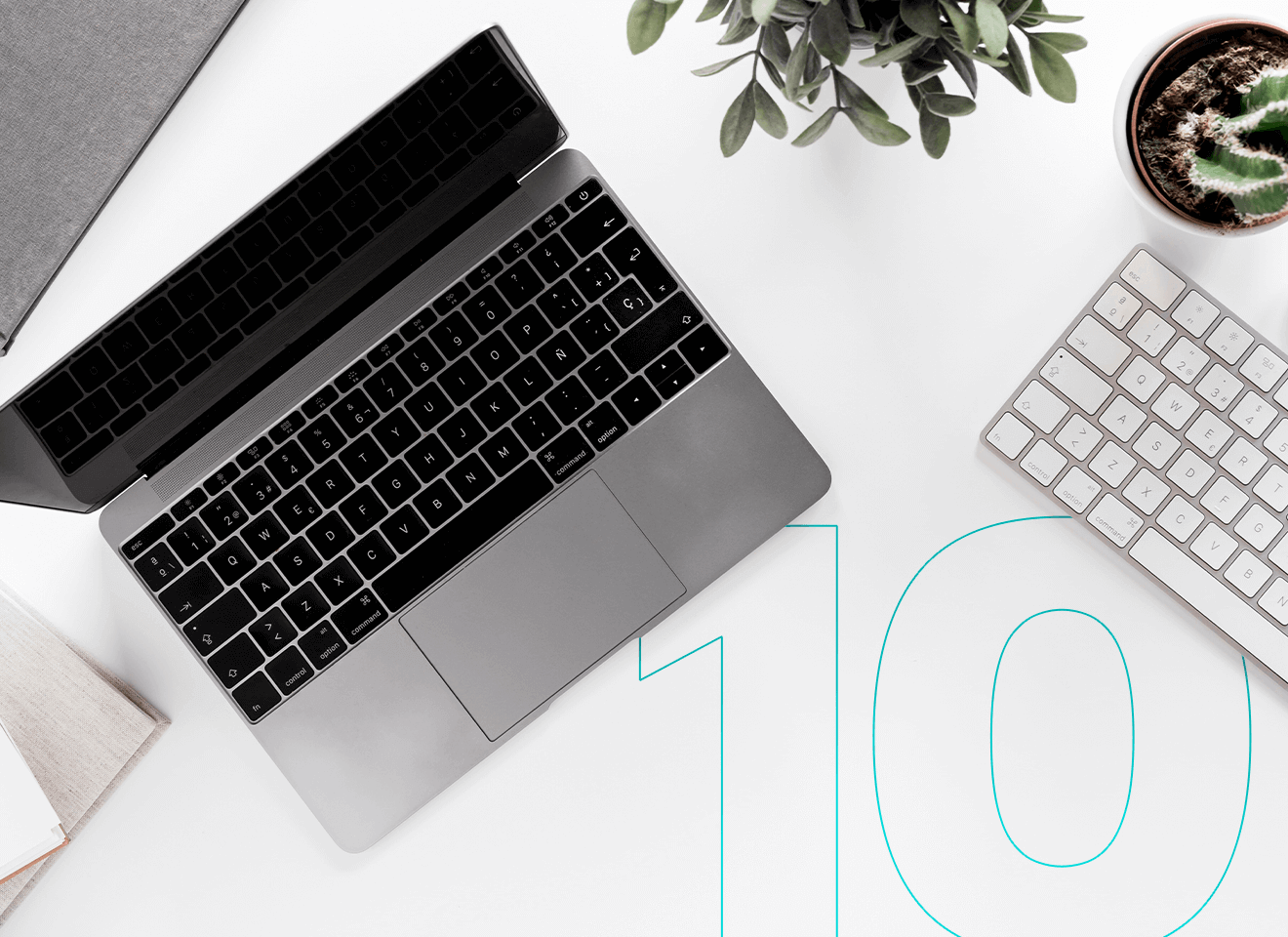
Ekonomický systém POHODA je komplexný a užívateľsky dostupný systém finančného riadenia, ktorý pomáha zefektívniť riadenie mnohým našim klientom. Či už ste malý podnik alebo veľká spoločnosť, ktorá systém POHODA aktívne využíva alebo oň má záujem, nasledujúcich 10 vecí v tomto článku vám pomôže zistiť, ako systém jednoducho ovládať, aby ste zmaximalizovali vaše pracovné schopnosti.
1. Pomocník
V programe sa nachádza Pomocník, ktorý disponuje kompletnými informáciami, nápoveďami a tipmi o využívaní programu. Tu môžete nájsť všetko potrebné pre svoju prácu, rady ako a kde zadať potrebné údaje a taktiež informácie o správaní programu. Nájdete tu napríklad odpovede na to, ako prebiehajú výpočty, či čo všetko je potrebné zadať pre správnu funkčnosť operácií.
2. Klávesové skratky
Využitím klávesových skratiek môžete výrazne zvýšiť efektivitu práce s programom POHODA. Tento softvér poskytuje množstvo klávesových skratiek a možností ovládania cez klávesnicu, ktoré umožňujú rýchlejšie a pohodlnejšie vykonávanie úloh, vrátane:
- vložiť nový záznam/doklad
- vymazanie jedného záznamu
- uloženie editovaného záznamu
- kopírovanie vybraného záznamu
- vydané faktúry
- pomocník
- pomocník pre aktuálne políčko
3. Filtrovanie záznamov POHODA
POHODA umožňuje originálnym a vysoko efektívnym spôsobom vyhľadávať záznamy podľa zadaných podmienok. Vyhľadávanie záznamov je možné viacerými spôsobmi, a to prostredníctvom dynamických záložiek, ktoré sa nachádzajú nad každým stĺpcom. Dynamické záložky pomocou niekoľkých kliknutí myšou okamžite vyhľadajú záznamy zodpovedajúce zložitej kombinácii podmienok.
Ďalšou obľúbenou možnosťou je výber záznamov podľa textu alebo dátumu zapísaného do vyhľadávacieho poľa. Pre vyhľadávanie kliknite do textového alebo dátumového stĺpca, podľa ktorého chcete vyhľadávať, názov stĺpca sa zobrazí tučným písmom. Do vyhľadávacieho poľa sa zapisuje výraz, ktorý chcete vyhľadať, kurzor sa presunie na prvý záznam zodpovedajúci popisu. Po potvrdení zadaného údaju klávesom ENTER program vyberie záznamy, ktoré zodpovedajú zadanej otázke. So správne vyfiltrovanými záznamami je možné následne ďalej pracovať, exportovať ich alebo si ich zobraziť v tlačových zostavách.
4. Hromadné odosielanie e-mailov
Po správnom nastavení odosielania dokladov priamo z programu je možné z rozhrania ekonomického systému odoslať všetky vytvorené doklady jednotným kliknutím bez potreby exportovať ich a posielať samostatné e-maily. V ES POHODA je taktiež možné vytvoriť si e-mailové šablóny. To vám umožňuje si vopred nadefinovať text a prílohy, s ktorými budú e-maily odoslané. Prílohy e-mailu tvoria doklad, ktorý sa odosiela, ale tiež aj rôzne iné prílohy, ako napríklad marketingové materiály.
5. Využívanie štítkov
Štítky môžu v rámci práce v programe pomôcť v triedení a označovaní dokladov a záznamov. Prostredníctvom nich je možné záznamy farebne a textovo triediť. Podľa štítkov je možné následne doklady taktiež filtrovať. Štítky je možné priraďovať napríklad ku faktúram a označiť si ich môžete nasledovne:
- Zelená – je potrebné vykonať kontrolu,
- Modrá – uhradená faktúra,
- Červená – uhradená a zaúčtovaná faktúra.
6. Tlačové zostavy
Program ponúka množstvo tlačových zostáv, ktoré môžete jednoducho používať na rýchlu a efektívnu prácu. Tlačové zostavy je možné upravovať prostredníctvom nástroja Report designer. V prípade náročnejších úprav vieme zmeny vykonať na objednávku. Tlačové zostavy v jednotlivých agendách sú rozdelené a farebne odlíšené takto:
- Biele ikony – sú použité pre tlačové zostavy jednotlivých dokladov,
- Žlté ikony – zobrazujú zostavy vytvorené z viacerých dokladov,
- Šedé ikony – majú tlačivá, ktoré sú navrhnuté v súlade s úradným vzorom a nemusíte ich prepisovať do originálnych formulárov, ale jednoducho iba vytlačiť a odovzdať na príslušný úrad.
7. Kedy vykonať storno a kedy dobropis?
Dobropis je opravný daňový doklad, v ktorom dodávateľ znižuje sumu faktúry, ktorú už vyúčtoval a odoslal. Viaže sa k vystavenej faktúre a jeho vystavenie sa týka najmä platiteľov DPH. Neplatiči DPH využívajú storno dokladu/faktúry, ktoré je možné vykonať vtedy, pokiaľ faktúra nebola odoslaná zákazníkovi a nie je uhradená. Pokiaľ už faktúra odoslaná zákazníkovi bola, je potrebné vykonať dobropis a vystaviť nový doklad. Ak však bola zle vystavená faktúra už uhradená, hodnotu dobropisu je potrebné vrátiť na účet zákazníka.
8. Zálohová a proforma faktúra
V ekonomickom systéme POHODA je možné v agende Zálohové faktúry vytvoriť dva typy dokladov – zálohová faktúra a proforma faktúra. Legislatíva tieto dva pojmy nedefinuje, no v systéme je ich možné rozlíšiť.
Proforma faktúra je faktúra vystavená na celú hodnotu zákazky. Ihneď ako je proforma faktúra uhradená, program automaticky navrhne vystavenie klasickej faktúry. Zálohová faktúra sa používa ako faktúra vystavená na časť z celkovej hodnoty zákazky. Od celkovej čiastky faktúry sa následne odčíta.
9. Tabuľka agendy a Pridanie stĺpcov
Tabuľka, ktorá sa nachádza v spodnej časti okna pod formulárom, slúži na listovanie všetkými záznamami, na ich výber a triedenie. Vzhľad tabuľky si môžete v každej agende nastaviť podľa svojich potrieb. Po kliknutí kdekoľvek v tabuľke pravým tlačidlom myši zvoľte zo zobrazenej ponuky povel Stĺpec. V dialógovom okne si môžete vybrať polia, ktoré budú vo forme stĺpcov zobrazené v tabuľke. Šírku stĺpcov prispôsobíte svojim požiadavkám, podobne ako v tabuľkovom programe.
Akonáhle sa v záhlaví tabuľky na rozhraní dvoch stĺpcov zmení kurzor myši na dvoj-šípku, stačte ľavé tlačidlo myšia posunutím zmeňte šírku stĺpca. Poradie stĺpcov zmeníte označením stĺpca na jeho záhlavie, stlačíte klávesu SHIFT a znovu kliknete na záhlavie stĺpca. Kurzor sa zmení na šípku a potom môžete stĺpec ťahom myši presunúť.
10. Urýchlenie práce prostredníctvom QR kódov
Jednoduchým nastavením v globálnom nastavení je možné aktivovať zobrazenie QR kódov na všetkých vydaných faktúrach. Zároveň je možné do systému nahrávať pokladničné doklady prostredníctvom QR kódu dokladu.
Načítať QR kód môžete v programe POHODA vykonať štyrmi spôsobmi – načítaním zo súboru, zo schránky, z kamery alebo čítačkou QR kódov. Tento tip značne urýchli nahrávanie všetkých prijatých pokladničných dokladov.





